Wi-Fiルーターの同時接続数は快適なネット環境を左右する重要な要素です。多くの会社員がテレワークやオフィスでの業務効率化に直面する中、適切な接続数の確保が課題となっています。本記事では、同時接続数の基本概念から確認方法、増やす技術、そして多数の端末を接続する際の注意点まで、包括的に解説します。Wi-Fi環境の最適化を目指す方々に、実践的なアプローチと具体的な対策を提案し、生産性向上につながるネットワーク構築のヒントをお届けします。
Wi-Fiルーターの同時接続数とは?基本的な概念を理解しよう
同時接続数の定義と重要性
Wi-Fiルーターの同時接続数とは、
一台のルーターに同時に接続できるデバイスの最大数
を指します。この数値は、ホームネットワークやオフィス環境の構築において非常に重要な要素となります。
同時接続数が重要である理由は以下の通りです
- ネットワークの安定性維持
- 快適な通信環境の確保
- 効率的なデバイス管理
- 将来的な拡張性の確保
特に、
IoTデバイスの普及や在宅勤務の増加に伴い、同時接続数の重要性はますます高まっています
。会社員の方々にとっては、オフィスや自宅での円滑な業務遂行のために、適切な同時接続数を持つWi-Fiルーターの選択が不可欠です。
同時接続数が機器の性能に与える影響
同時接続数は、Wi-Fiルーターの性能に直接的な影響を与えます。以下の表で、その影響を詳しく見てみましょう。
| 影響を受ける要素 | 同時接続数が多い場合 | 同時接続数が少ない場合 |
|---|---|---|
| 通信速度 | 低下する可能性が高い | 比較的安定 |
| 接続の安定性 | 不安定になりやすい | 安定しやすい |
| ルーターの負荷 | 高くなる | 低く抑えられる |
| 電力消費 | 増加する | 比較的少ない |
同時接続数が多いほど、ルーターの処理能力や電波の干渉などの問題が顕著になります
。そのため、使用環境に適した同時接続数を持つルーターを選択することが重要です。
一般的なWi-Fiルーターの同時接続数の範囲
Wi-Fiルーターの同時接続数は、製品によって大きく異なります。一般的な範囲は以下のようになっています
- 家庭用ルーター:数台から数十台程度
- 小規模オフィス向けルーター:数十台から百台程度
- 大規模オフィス向けルーター:数百台以上
最新の高性能ルーターでは、数百台以上の同時接続が可能なものも登場しています
。ただし、実際の使用環境では、理論値通りの接続数を実現できないケースも多いため、余裕を持った選択が推奨されます。
同時接続数と通信速度の関係性
同時接続数と通信速度には、密接な関係があります。以下のポイントを理解することが重要です
- 接続デバイス数の増加に伴う帯域幅の分散
- 同時アクセスによるルーターの処理負荷増大
- 電波干渉による通信品質の低下
- 各デバイスの通信要求の競合
同時接続数が増えるほど、各デバイスに割り当てられる通信速度は低下する傾向にあります
。特に、高画質動画のストリーミングやオンライン会議など、高帯域を必要とするアプリケーションを複数同時に使用する場合、この影響は顕著になります。
効率的なネットワーク運用のために、以下の対策を検討することをおすすめします
- 使用頻度の低いデバイスの接続解除
- 帯域制御機能の活用
- 5GHz帯の積極的な利用
- 有線LANの併用
これらの対策により、
同時接続数が多い環境下でも、安定した通信速度を維持することが可能になります
。特に会社員の方々は、在宅勤務時やオフィスでの業務効率向上のために、これらの点に注意を払うことが重要です。
Wi-Fiルーターの同時接続数は、快適なネットワーク環境を構築する上で非常に重要な要素です。自身の使用環境や将来的な拡張性を考慮し、適切な同時接続数を持つルーターを選択することで、効率的で安定したネットワーク環境を実現できます。日々進化するテクノロジーに対応するためにも、定期的に自身のネットワーク環境を見直し、必要に応じてアップグレードを検討することをおすすめします。
同時接続数の確認方法と増やす技術
パソコンを使った同時接続数の確認手順
Wi-Fiルーターの同時接続数を確認することは、ネットワーク環境の最適化において重要なステップです。パソコンを使用して確認する方法は、以下の手順で行うことができます
- Wi-Fiルーターの管理画面にアクセス
- ログイン情報を入力
- 接続デバイス一覧を確認
- 現在の接続数と最大接続数を確認
管理画面へのアクセス方法は、通常ルーターのIPアドレスをブラウザに入力することで可能です
。一般的なIPアドレスは「192.168.0.1」や「192.168.1.1」ですが、ルーターの説明書や底面のシールで確認することができます。
ログイン後は、「接続デバイス」や「ネットワークマップ」などのセクションで、現在接続されているデバイスの一覧を確認できます。ここで、
現在の接続数と最大接続数を比較することで、ネットワークの余裕度を把握することができます
。
スマートフォンアプリを活用した接続数チェック
スマートフォンを使用して同時接続数を確認する方法も、便利で手軽な選択肢です。多くのWi-Fiルーターメーカーが専用のスマートフォンアプリを提供しており、これらを活用することで簡単に接続状況を確認できます。
スマートフォンアプリを使用した確認手順は以下の通りです
- メーカー公式アプリをダウンロード
- アプリを起動し、Wi-Fiルーターに接続
- アプリ内の設定画面を開く
- 接続デバイス一覧や接続数を確認
スマートフォンアプリを使用することで、外出先からでもネットワークの状況を簡単に確認することができます
。また、多くのアプリでは接続デバイスの管理や、セキュリティ設定の変更なども可能です。
同時接続数を増やすための具体的な方法
同時接続数を増やすことで、より多くのデバイスを効率的に管理できるようになります。以下に、同時接続数を増やすための具体的な方法を紹介します
| 方法 | 詳細 | メリット |
|---|---|---|
| 高性能ルーターへの交換 | 最新の規格に対応した高性能ルーターに交換する | 同時接続数の大幅な増加、通信速度の向上 |
| メッシュWi-Fiシステムの導入 | 複数のアクセスポイントを連携させる | 広範囲のカバー、接続数の分散 |
| 有線LANの併用 | 一部のデバイスを有線接続に切り替える | 無線接続の負荷軽減、安定した通信 |
| 帯域の最適化 | 2.4GHzと5GHzの帯域を適切に使い分ける | 電波干渉の軽減、効率的な帯域利用 |
これらの方法を組み合わせることで、より効果的に同時接続数を増やすことができます
。特に、メッシュWi-Fiシステムの導入は、広いオフィスや複数階のある建物で効果を発揮します。
高性能ルーターの選び方と導入のポイント
高性能ルーターを選ぶ際は、以下の点に注意することで、より効果的に同時接続数を増やすことができます
- 最新のWi-Fi規格(Wi-Fi 6やWi-Fi 6E)対応
- デュアルバンドまたはトライバンド対応
- MU-MIMO技術搭載
- ビームフォーミング機能付き
- QoS(Quality of Service)機能搭載
高性能ルーターの導入時は、適切な設置場所の選定が重要です
。以下のポイントを考慮して設置場所を決定しましょう
- 中央付近に設置し、カバー範囲を最大化
- 障害物を避け、電波の遮断を最小限に
- 他の電子機器からの干渉を避ける
- 適切な高さに設置(床から1〜1.5m程度)
また、導入後は定期的にファームウェアのアップデートを行い、最新の機能や安全性を維持することが重要です。
適切な設定と管理により、高性能ルーターの能力を最大限に引き出すことができます
。
同時接続数の確認と増加は、効率的なネットワーク環境の構築に不可欠です。特に会社員の方々にとっては、在宅勤務やオフィスでの生産性向上に直結する重要な要素となります。定期的にネットワーク環境を見直し、必要に応じて最適化を行うことで、快適なインターネット体験を維持することができます。高性能ルーターの導入や適切な設定により、同時接続数の制限を克服し、より効率的なワークスペースを実現しましょう。
多数の端末を同時接続する際の注意点と対策
通信速度低下のリスクと予防策
多数の端末を同時接続する際、最も懸念されるのは通信速度の低下です。
各デバイスが帯域幅を共有するため、接続数が増えるほど1台あたりの通信速度が低下します
。この問題に対処するためには、以下の予防策が効果的です
- 高性能なWi-Fiルーターの導入
- 帯域制御機能の活用
- 5GHz帯の積極的な利用
- 不要なデバイスの接続解除
特に、最新のWi-Fi 6(802.11ax)規格に対応したルーターは、多数のデバイスを効率的に管理し、速度低下を最小限に抑える機能を備えています
。会社員の方々にとっては、オンライン会議やクラウドサービスの利用時に安定した通信速度を確保することが重要です。
セキュリティ面での留意事項
多数のデバイスを接続する環境では、セキュリティリスクも増大します。以下の点に注意を払うことが重要です
| セキュリティ対策 | 詳細 |
|---|---|
| 強力な暗号化 | WPA3などの最新の暗号化方式を使用 |
| ゲストネットワークの設定 | 訪問者用の別ネットワークを作成 |
| 定期的なパスワード変更 | 複雑で推測しにくいパスワードを使用 |
| ファームウェアの更新 | 最新のセキュリティパッチを適用 |
特に、企業環境では機密情報の保護が不可欠です。VPNの使用や、デバイス認証の導入も検討すべき重要な対策です
。
電波干渉を避けるための配置のコツ
多数のデバイスが同時に接続されると、電波干渉のリスクが高まります。これを避けるためには、以下の配置のコツを意識しましょう
- Wi-Fiルーターを中央に配置し、カバー範囲を最適化
- 壁や大型家具などの障害物を避ける
- 他の電子機器(電子レンジ、コードレス電話など)から離す
- 複数階がある場合は、階間の中央付近に設置
また、チャンネル設定を最適化することで、近隣のWi-Fi機器との干渉を軽減できます。自動チャンネル選択機能を活用するのも効果的です
。
接続数に余裕を持たせることの重要性
Wi-Fiルーターの同時接続数には、理論値と実際の運用値に差があることを認識しておくことが重要です。
安定したネットワーク環境を維持するためには、最大接続数の70-80%程度の接続数に抑えることをおすすめします
。
接続数に余裕を持たせることで得られるメリットは以下の通りです
- 突発的な接続要求にも対応可能
- 各デバイスへの安定した帯域幅の確保
- ルーターの負荷軽減による長寿命化
- 新規デバイス導入時のスムーズな対応
特に、IoTデバイスの増加や、テレワークの普及により、接続デバイス数が増加傾向にある現在、この余裕を持った設計は非常に重要です。
多数の端末を同時接続する環境では、通信速度、セキュリティ、電波干渉、そして接続数の管理が重要な課題となります。これらの点に注意を払い、適切な対策を講じることで、安定した高性能なネットワーク環境を実現できます。特に会社員の方々にとっては、生産性の向上や情報セキュリティの確保につながる重要なポイントとなりますので、定期的な見直しと最適化を心がけましょう。
ビジネス環境における最適なWi-Fi設定のポイント
オフィスの規模に応じたルーター選びのガイドライン
ビジネス環境において、適切なWi-Fi設定は生産性と効率性に直結します。オフィスの規模に合わせたルーター選びは、その基盤となる重要な要素です。以下のガイドラインを参考にしてください:
| オフィス規模 | 推奨ルータータイプ | 考慮すべき機能 |
|---|---|---|
| 小規模オフィス(〜10人) | 高性能家庭用ルーター | デュアルバンド、簡易的なQoS機能 |
| 中規模オフィス(10〜50人) | ビジネス向けルーター | VPN対応、高度なセキュリティ機能 |
| 大規模オフィス(50人以上) | エンタープライズ向けソリューション | 中央管理機能、スケーラビリティ |
オフィスの成長を見据えて、将来的な拡張性も考慮に入れることが重要です
。特に、急成長中のスタートアップや中小企業では、柔軟に対応できるシステムを選択することをおすすめします。
有線と無線の使い分けによる効率化
効率的なネットワーク環境の構築には、有線と無線の適切な使い分けが不可欠です。以下のポイントを参考にしてください
- 固定デスクのPCは有線接続を優先
- 会議室やフリースペースでは無線接続を活用
- 大容量データを扱う部署は有線接続を推奨
- モバイルデバイスやIoT機器は無線接続を活用
有線接続は安定性と速度に優れ、無線接続は柔軟性と利便性が高いという特性を活かし、業務内容に応じて最適な接続方法を選択することが重要です
。
ネットワーク管理ツールの活用方法
効率的なWi-Fi運用には、適切なネットワーク管理ツールの活用が欠かせません。以下のツール活用方法を検討してください:
- ネットワークモニタリングソフトウェアの導入
- 帯域制御ツールによるトラフィック最適化
- セキュリティ監視ツールによる脅威の早期検出
- ユーザー認証システムの実装
これらのツールを効果的に活用することで、ネットワークの可視化、パフォーマンスの最適化、セキュリティの強化が可能になります
。特に、リモートワークが増加している現在、これらのツールの重要性はさらに高まっています。
将来的な拡張性を考慮したシステム設計
ビジネスの成長に伴い、Wi-Fi環境も拡張性を持つ必要があります。以下の点を考慮したシステム設計を心がけましょう
- スケーラブルなネットワーク構成
- クラウド管理可能なシステムの選択
- 最新規格(Wi-Fi 6など)への対応
- IoTデバイスの増加を見据えた設計
将来的なニーズを予測し、柔軟に拡張できるシステムを構築することで、長期的なコスト削減と業務効率の向上につながります
。
ビジネス環境におけるWi-Fi設定は、単なる接続手段ではなく、企業の生産性と競争力に直結する重要な要素です。オフィスの規模や業務内容に適したルーター選び、有線と無線の適切な使い分け、効果的なネットワーク管理ツールの活用、そして将来を見据えたシステム設計を行うことで、最適なWi-Fi環境を構築することができます。これらのポイントを押さえることで、社員の生産性向上とビジネスの成長を支える強固なネットワーク基盤を実現できるでしょう。
快適なネット環境を実現するための総合的なアプローチ
適切な帯域幅の確保と管理
快適なネット環境を実現するためには、適切な帯域幅の確保と管理が不可欠です。
帯域幅は、データ転送の容量を示す重要な指標であり、これが不足すると通信速度の低下やラグの発生につながります
。
帯域幅を適切に管理するためには、以下の点に注意が必要です
- インターネットプランの見直し
- QoS(Quality of Service)機能の活用
- 帯域制御ツールの導入
- ピーク時のトラフィック分析
特に、ビデオ会議やクラウドサービスの利用が増加している現在、帯域幅の適切な管理はビジネスの生産性に直結します
。定期的にネットワークの使用状況を分析し、必要に応じてアップグレードを検討することが重要です。
定期的なネットワーク診断の重要性
ネットワーク環境を最適な状態に保つためには、定期的な診断が欠かせません。以下のような診断項目を定期的にチェックすることをおすすめします
| 診断項目 | チェックポイント |
|---|---|
| 速度テスト | 実効速度の確認、契約速度との比較 |
| 接続安定性 | 切断頻度、ping値の変動 |
| セキュリティチェック | 不正アクセスの痕跡、暗号化方式の確認 |
| デバイス接続状況 | 接続デバイス数、各デバイスの通信状態 |
定期的な診断により、問題を早期に発見し、適切な対策を講じることができます。これにより、長期的に安定したネットワーク環境を維持することが可能になります
。
最新のWi-Fi規格対応機器の導入メリット
技術の進歩に伴い、Wi-Fi規格も進化を続けています。最新のWi-Fi規格に対応した機器を導入することで、以下のようなメリットが得られます
- 高速通信の実現
- 同時接続数の増加
- 電波干渉の軽減
- 省電力化
特に、Wi-Fi 6(802.11ax)やWi-Fi 6E対応機器の導入は、多数のデバイスが同時接続するオフィス環境において大きな効果を発揮します
。これらの新規格は、MU-MIMO技術やOFDMA技術を活用し、効率的な通信を実現しています。
ユーザー教育によるネットワーク利用の最適化
快適なネット環境の実現には、技術的な側面だけでなく、ユーザーの適切な利用も重要です。以下のような点について、ユーザー教育を行うことをおすすめします
- 大容量ファイルの転送時間帯の調整
- 不要なアプリケーションの終了
- セキュリティ意識の向上
- 適切なデバイス管理
ユーザー一人一人がネットワーク利用に関する知識と意識を高めることで、組織全体のネットワークパフォーマンスが向上します
。定期的なトレーニングやガイドラインの提供を通じて、ユーザー教育を継続的に行うことが重要です。
快適なネット環境を実現するためには、帯域幅の管理、定期的な診断、最新機器の導入、そしてユーザー教育という総合的なアプローチが必要です。これらの要素を適切に組み合わせることで、効率的で安定したネットワーク環境を構築し、維持することができます。特に、テレワークやクラウドサービスの利用が増加している現在、このような総合的なアプローチの重要性はますます高まっています。定期的に自社のネットワーク環境を見直し、必要に応じて最適化を図ることで、ビジネスの生産性と競争力の向上につなげることができるでしょう。
まとめ
Wi-Fiルーターの同時接続数は、快適なネット環境を実現する重要な要素です。適切な同時接続数を確保するには、高性能ルーターの導入やメッシュWi-Fiシステムの活用が効果的です。また、有線LANの併用や帯域の最適化も重要なポイントです。セキュリティ面では、強力な暗号化やゲストネットワークの設定が必須です。ビジネス環境では、オフィスの規模に応じたルーター選びと、将来的な拡張性を考慮したシステム設計が鍵となります。定期的なネットワーク診断とユーザー教育を行うことで、長期的に安定した高性能なWi-Fi環境を維持できます。
参考文献